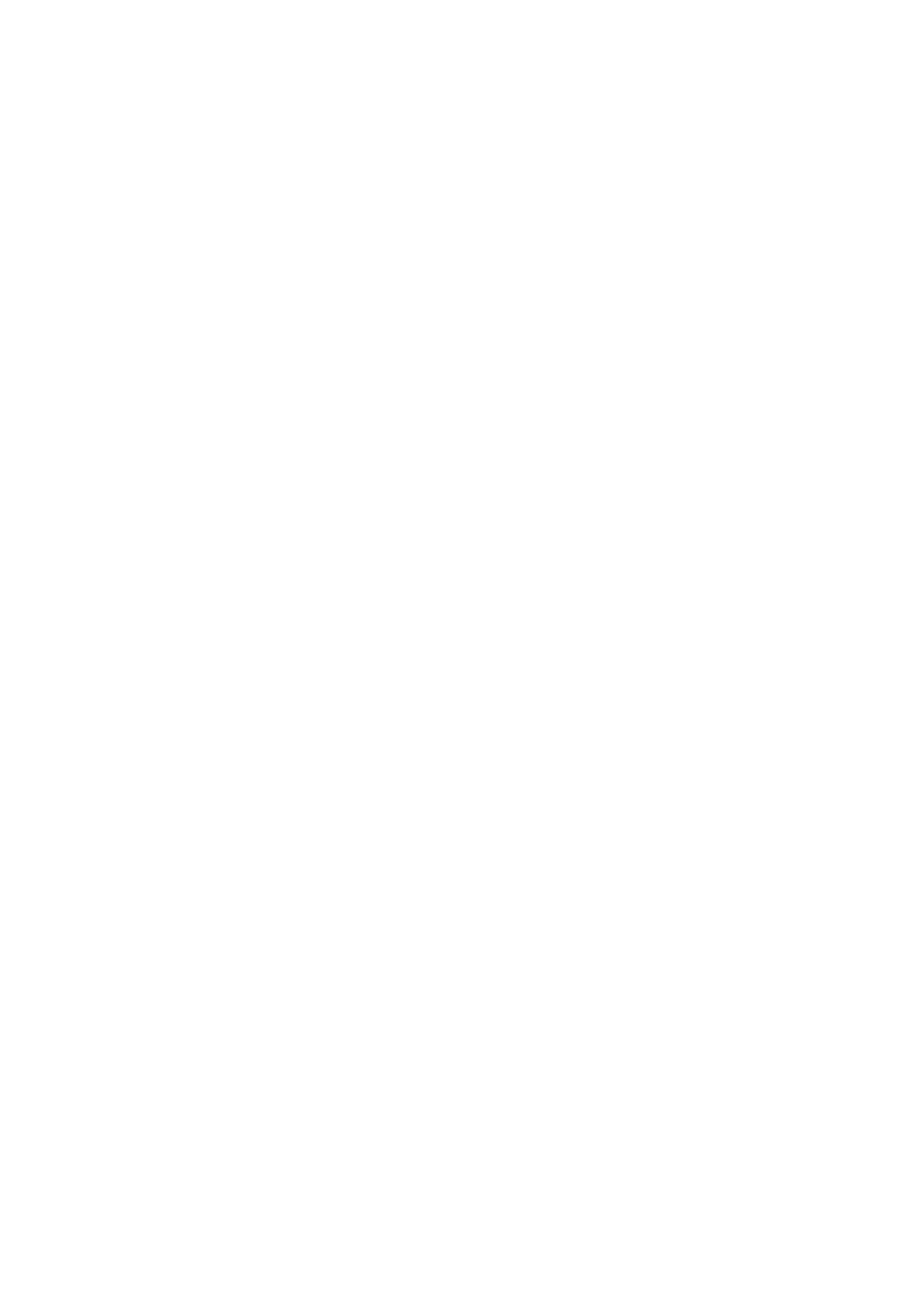
iCloud
または「
iTunes
」を使用して、
iOS
デバイスとコンピュータとの間で情報やファイルを転送できます。
iCloud
で
Â
は、音楽や写真などのコンテンツが保存され、それらがほかの
iOS
デバイスとコンピュータにワイヤレ
スでプッシュ送信されるため、すべてのものが自動的に最新の状態に保たれます。下の
「
iCloud
」を参照してく
ださい。
「
iTunes
」によって、コンピュ
Â
ータと
iPhone
との間で音楽、ビデオ、写真などが同期されます。
1
つのデバイ
ス上で行った変更は、同期するときに残りのデバイスにコピーされます。また、「
iTunes
」を使って、ファイルを
iPhone
にコピーして
App
で使用したり、
iPhone
で作成した書類をコンピュータにコピーしたりすることもでき
ます。
18
ページの「
iTunes
と同期する」を参照してください。
必要に応じて、
iCloud
または「
iTunes
」、あるいはその両方を使用できます。たとえば、
iCloud
フォトストリームを使っ
て、
iPhone
で撮った写真をほかのデバイスに自動的に送信したり、「
iTunes
」を使って、コンピュータの写真アル
バムを
iPhone
に同期したりできます。
参考:「
iTunes
」の「情報」パネルの項目(連絡先、カレンダー、メモなど)を同期してから、
iCloud
を使用し
てデバイス上のそれらの情報を更新しないでください。そうでないと、データが重複することがあります。
iCloud
iCloud
では、音楽、写真、連絡先、カレンダー、サポートされる書類などのコンテンツが保存されます。
iCloud
に保存されたコンテンツは、同じ
iCloud
アカウントが設定されているほかの
iOS
デバイスとコンピュータにワイヤ
レスでプッシュ送信されます。
iCloud
は、
iOS 5
デバイス、
OS X Lion v10.7.2
以降が動作している
Mac
、および
Windows
用
iCloud
コントロー
ルパネル(
Windows Vista Service Pack 2
または
Windows 7
が必要です)がインストールされている
PC
で利
用できます。
iCloud
の機能は次の通りです:
iTunes in the Cloud
—「
iTunes
」で以前に購入した音楽やテレビ番組を、いつでも無料で
iPhone
にダウンロ
Â
ー
ドできます。
16
第
2
章
お使いになる前に
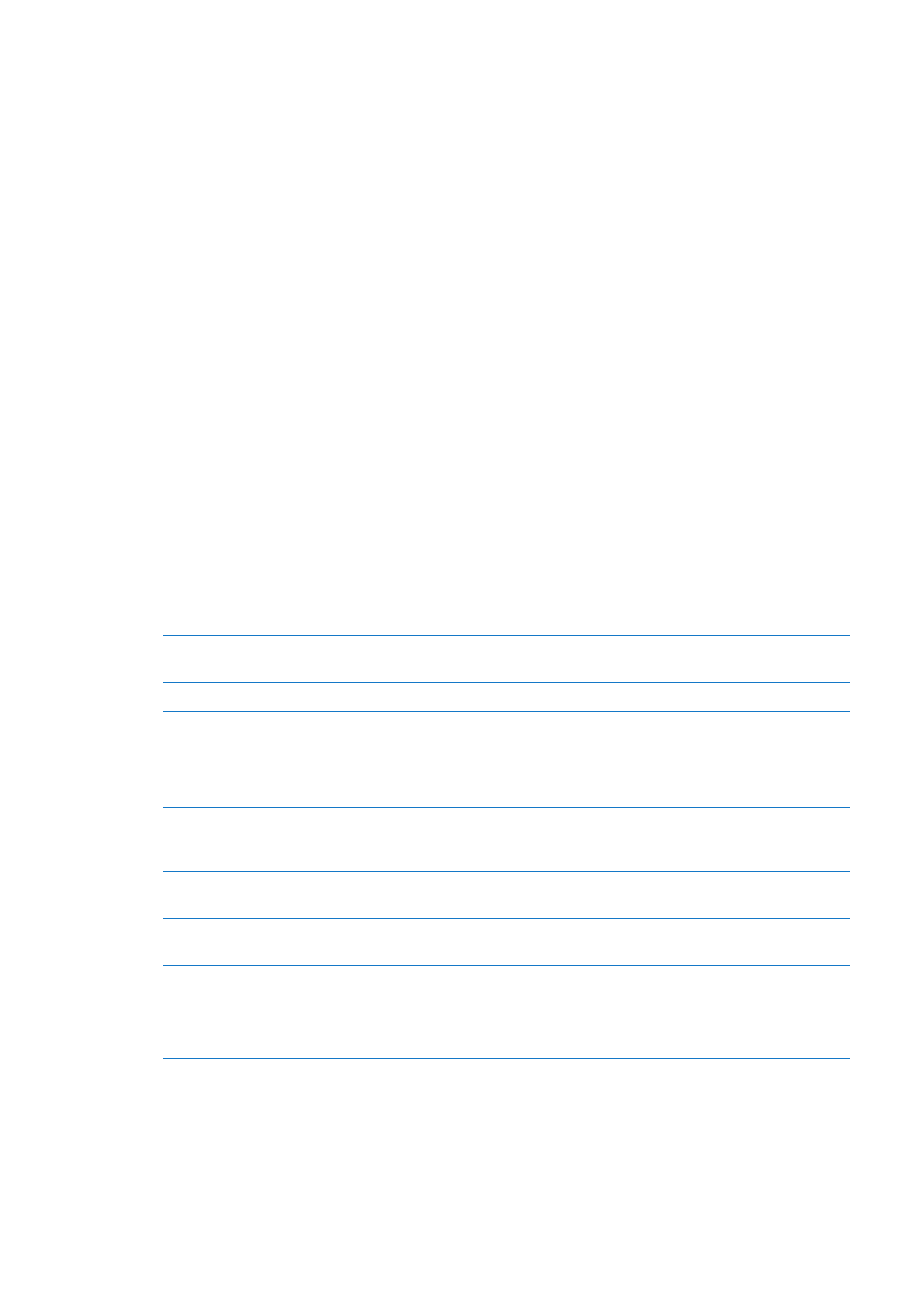
App
およびブック—
App Store
および
iBookstore
で以前に購入した商品を、いつでも無料で
iPhone
にダウン
Â
ロードできます。
フォトストリ
Â
ーム—いずれかのデバイスで撮った写真が、お使いのすべてのデバイスに自動的に表示されます。
92
ページの「フォトストリーム」を参照してください。
Documents in the Cloud
—
iCloud
に対応する
App
の書類やデ
Â
ータを、お使いのすべてのデバイスで最新の状
態に保つことができます。
メ
Â
ール
/
連絡先
/
カレンダー—メールの連絡先、カレンダー、メモ、およびリマインダーを、お使いのすべてのデバ
イスで最新の状態に保つことができます。
バックアップ—電源
Â
と
Wi-Fi
に接続したとき、
iPhone
のバックアップが
iCloud
に自動的に作成されます。
169
ペー
ジの「
iPhone
のバックアップを作成する」を参照してください。
iPhone
を探す—地図上で
iPhone
を探したり、メッセ
Â
ージを表示したり、音を鳴らしたり、画面をロックしたり、
離れた場所からデータをワイプしたりします。
36
ページの「
iPhone
を探す」を参照してください。
友達を検索—自分の現在地を大切な人
Â
と共有できます。
App Store
から無料の
App
をダウンロードしてください。
iTunes Match
—
iTunes Match
に登録する
Â
と、
CD
から読み込んだものや「
iTunes
」以外で購入したものを含む
すべての音楽がお使いのすべてのデバイスに表示され、オンデマンドでダウンロードして再生できます。
78
ページの
「
iTunes Match
」を参照してください。
iCloud
では、無料のメールアカウントと
5 GB
のストレージをメール、書類、およびバックアップのためにご利用いた
だけます。購入した音楽、
App
、テレビ番組、ブック、フォトストリームは、無料のストレージとしては計算されません。
MobileMe
に登録している場合は、
Mac
または
PC
で
www.me.com/move
にアクセスして、
MobileMe
から
iCloud
に移行できます(
2012
年
6
月
30
日まで)。
参考:
iCloud
は、すべての地域で利用できるわけではありません。
iCloud
の機能は地域によって異なる場合があります。
iCloud
アカウントにサインインする/
iCloud
アカウントを作成する:
「設定」で、「
iCloud
」をタップします。
iCloud
サービスを有効にする/無効にす
る
「設定」>「
iCloud
」と選択します。
iCloud
バックアップを有効にする
「設定」>「
iCloud
」>「ストレージとバックアップ」と選択します。
iPhone
を探す
www.icloud.com
にアクセスし、
Apple ID
でサインインして、「
iPhone
を探す」を選
択します。
重要:
iPhone
を探すには、お使いの
iPhone
の「設定」>「
iCloud
」で、
「
iPhone
を探す」がオンになっている必要があります。
追加の
iCloud
ストレージを購入する
「設定」>「
iCloud
」>「ストレージとバックアップ」と選択し、「ストレージを管理」を
タップします。
iCloud
ストレージの購入について詳しくは、
help.apple.com/icloud
を
参照してください。
iTunes Store
で以前に購入した項目を表
示してダウンロードする
「
iTunes
」に移動してから、「購入済み」をタップします。
App Store
で以前に購入した項目を表示
してダウンロードする
App Store
に移動し、「アップデート」をタップしてから、「購入済み」をタップします。
iBookstore
で以前に購入した項目を表示
してダウンロードする
「
iBooks
」に移動し、「
Store
」をタップしてから、「購入済み」をタップします。
音楽、
App
、またはブックの自動ダウンロー
ドをオンにする
「設定」>「
Store
」と選択します。
iCloud
について詳しくは、
www.apple.com/jp/icloud
を参照してください。サポート情報については、
www.
apple.com/jp/support/icloud/
を参照してください。
17
第
2
章
お使いになる前に
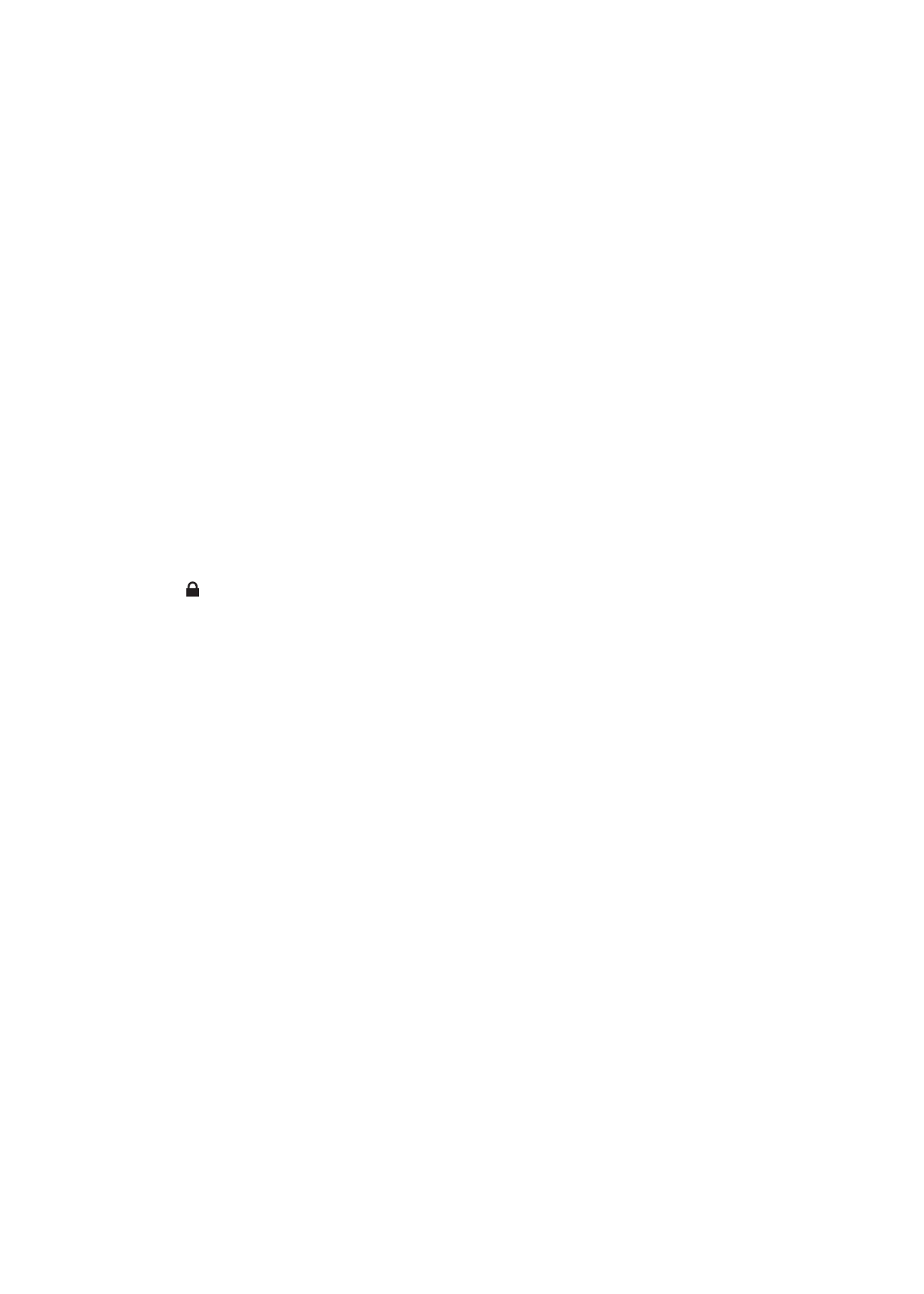
iTunes